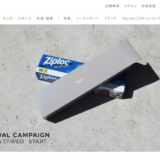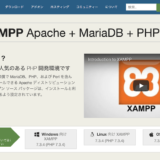コマンドプロンプトを起動する方法を2種類、4パターン紹介します。
スタートメニューから起動(通常)
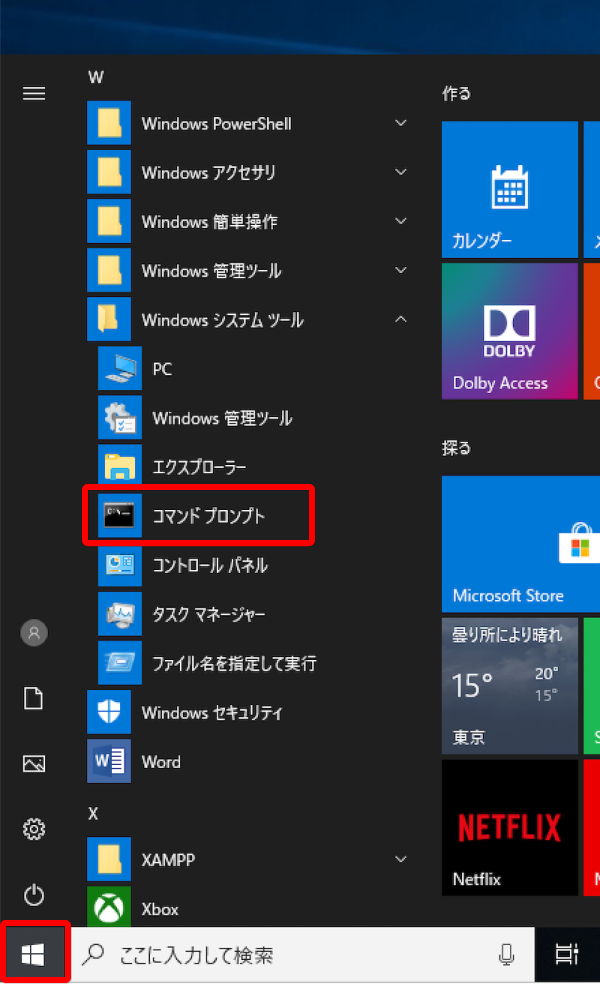
「スタートメニュー」から「Windowsシステムツール」の中の「コマンドプロンプト」をクリック
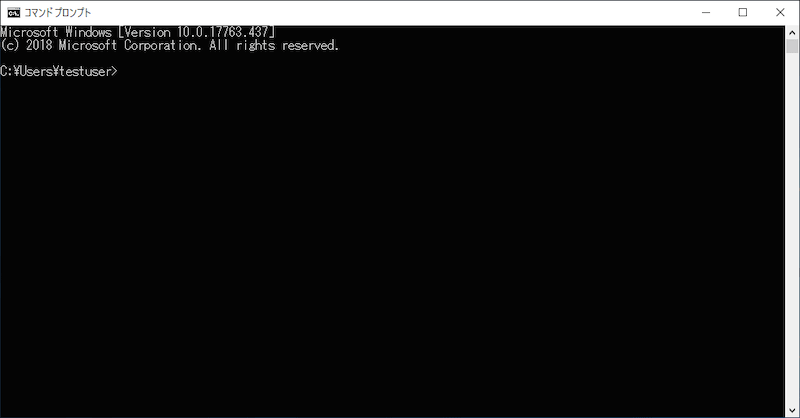
コマンドプロンプトが起動します
C:¥User¥testuser>
と表示されます
testuserは、サインインしているユーザー名
スタートメニューから起動(管理者として実行)
「管理者として実行」の意味がわからない人は、管理者として実行する必要はありません。
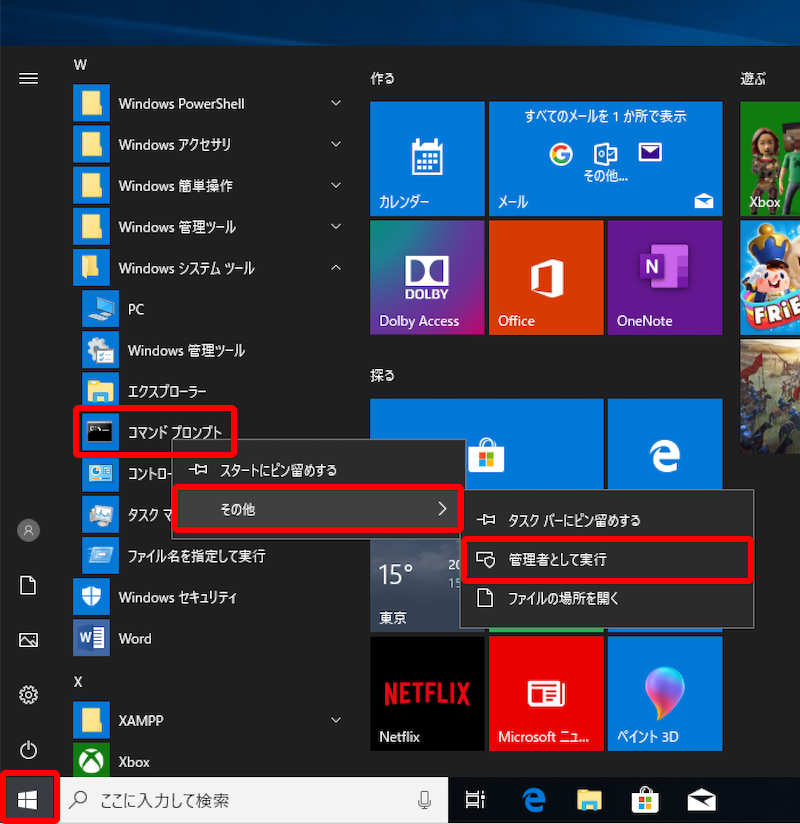
「スタートメニュー」から「Windowsシステムツール」の中の「コマンドプロンプト」を右クリック
「その他」から「管理者として実行」をクリック
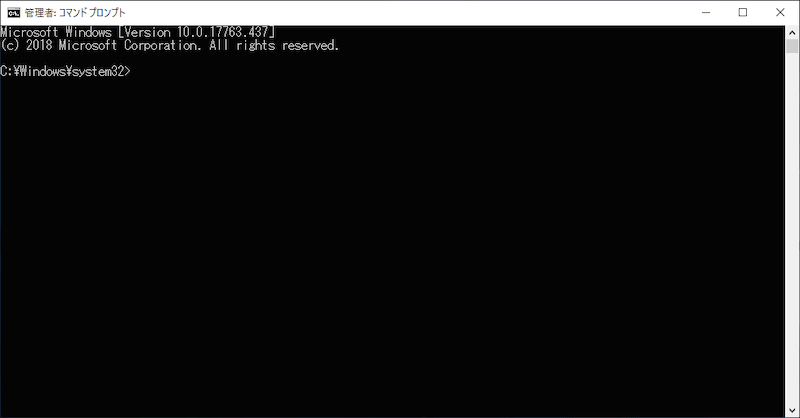
コマンドプロンプトが起動します
C:¥Windows¥system32>
と表示されます
タスクバーの検索窓「ここに入力して検索」から起動(通常)

タスクバーの検索窓「ここに入力して検索」に「cmd」と入力
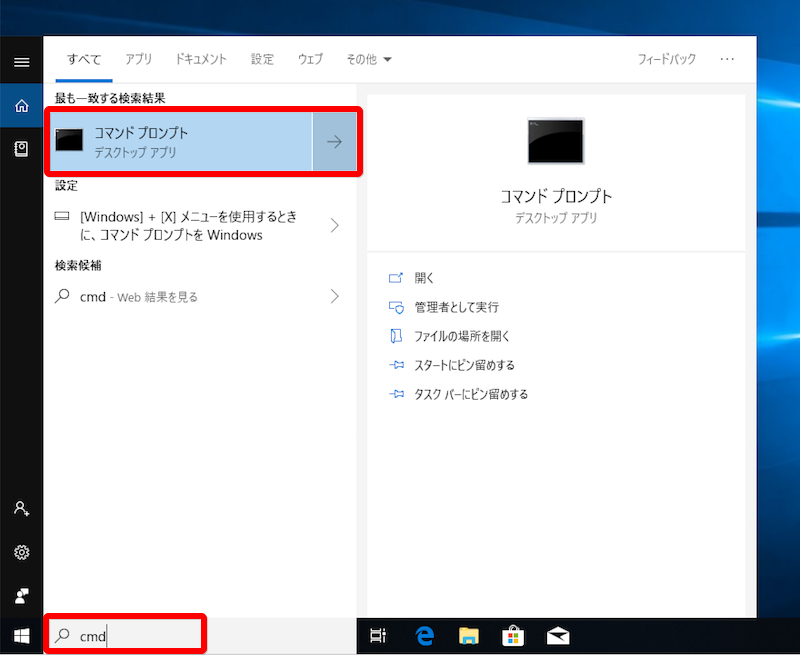
「コマンドプロンプト」をクリック
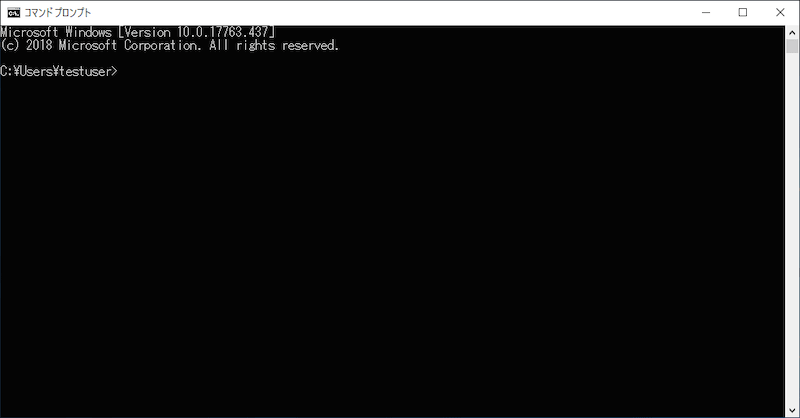
コマンドプロンプトが起動します
C:¥User¥testuser>
と表示されます
testuserは、サインインしているユーザー名
タスクバーの検索窓「ここに入力して検索」から起動(管理者として実行)
「管理者として実行」の意味がわからない人は、管理者として実行する必要はありません。

タスクバーの検索窓「ここに入力して検索」に「cmd」と入力
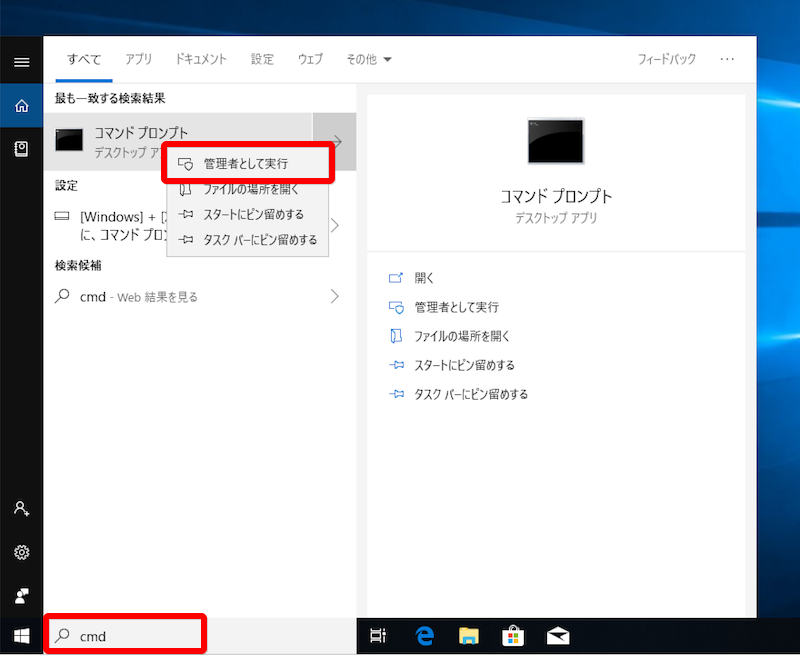
「コマンドプロンプト」を右クリック
「管理者として実行」をクリック

管理者のユーザー名を入力します
ローカルアカウントの場合、「メールアドレス」の欄に.¥を入力
.¥に続いてアカウント名を入力
アカウント名が「testuser」の場合、.¥testuser
パスワードを入力します
「はい」をクリックします
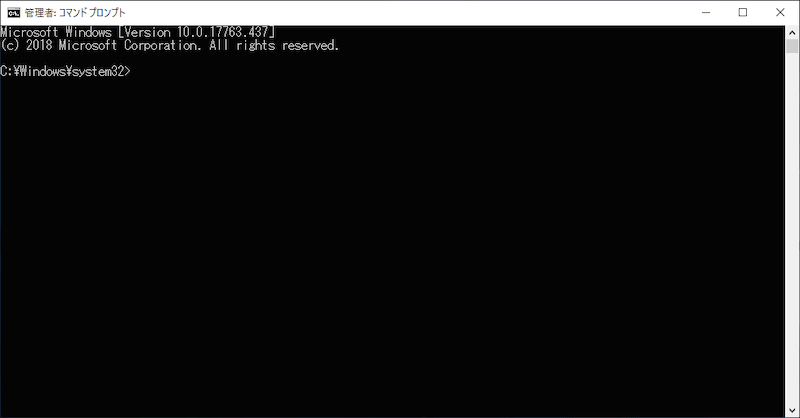
コマンドプロンプトが起動します
C:¥Windows¥system32>
と表示されます
以上
広告